- Eğer Yüklenecek sürücüyü seçin Windows 11'i yüklerken bir mesaj belirir, bu, ISO dosyanızda bazı önemli verilerin eksik olduğu anlamına gelir.
- ISO dosyasını güvenilir bir kaynaktan yeniden indirmek ve işletim sistemini yeniden yüklemeye çalışmak genellikle bu sorunu çözer.
- Windows 11 önyüklenebilir USB'niz çalışmadığında, BIOS'ta sabit sürücü ayarlarınızı yapmanız yeterlidir.
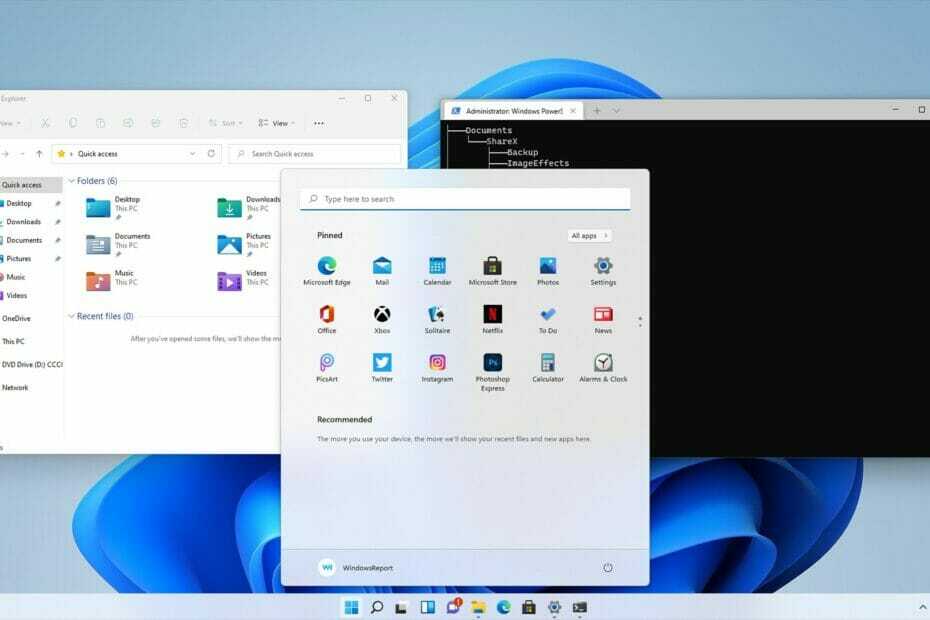
Bu yazılım, yaygın bilgisayar hatalarını onaracak, sizi dosya kaybından, kötü amaçlı yazılımlardan, donanım arızasından koruyacak ve bilgisayarınızı maksimum performans için optimize edecektir. Şimdi 3 kolay adımda bilgisayar sorunlarını düzeltin ve virüsleri kaldırın:
- Restoro PC Onarım Aracını İndirin Patentli Teknolojilerle birlikte gelen (patent mevcut Burada).
- Tıklamak Taramayı Başlat PC sorunlarına neden olabilecek Windows sorunlarını bulmak için.
- Tıklamak Hepsini tamir et bilgisayarınızın güvenliğini ve performansını etkileyen sorunları gidermek için
- Restoro tarafından indirildi 0 okuyucular bu ay
Yeni bir işletim sistemi kurmak genellikle basit ve sorunsuz bir işlemdir, ancak bazen sorunlar meydana gelebilir ve prosedüre müdahale edebilir.
Birçok kullanıcı, Yüklenecek sürücüyü seçin Windows 11'i bilgisayarlarına yüklemeye çalışırken mesaj. Bu, işletim sisteminin keyfini çıkarmanızı engelleyebilir, bu nedenle onu nasıl düzgün bir şekilde düzelteceğinizi bilmek önemlidir.
Kötü yükleme medyasından eksik sürücülere kadar bu hata mesajının ortaya çıkmasının birkaç nedeni vardır ve bu kılavuzda hepsini keşfedeceğiz. Bu sorun için en iyi çözümü bulmaya çalışırken bize katılın.
Yüklemek için sürücüyü seçin hatası neden oluşuyor?
Çoğu durumda, bu hata, Windows yükleme medyasında gerekli sürücülere sahip olmadığınız için oluşur.
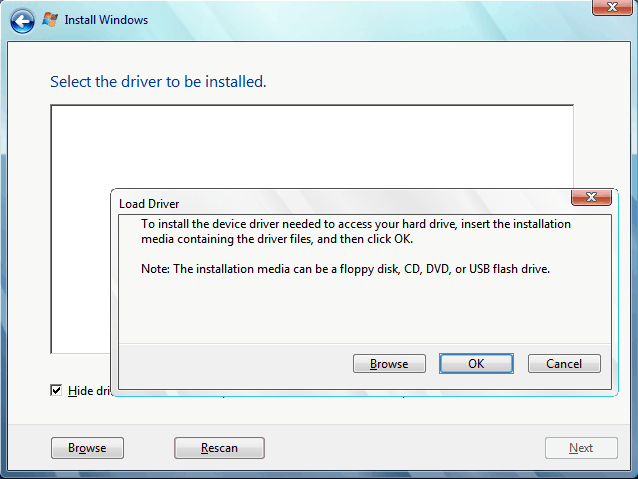
Bu, hasarlı bir ISO dosyasının veya bir uyumluluk sorununun sonucu olabilir. Gerçekten de bir uyumluluk sorunundan kaynaklanıyorsa, Microsoft büyük olasılıkla bu sorunu gelecekteki bir Windows derlemesiyle düzeltecektir.
mi Yüklenecek sürücüyü seçin hata ciddi mi?
Evet, bu tür bir hata, işletim sisteminizin kurulumuna müdahale edeceğinden ciddi olabilir. Gerekli sürücü eksikse, kurulum sabit sürücünüze veya SSD'nize erişemez ve bu, sorunun ortaya çıkmasına neden olur.
Bu tür hatalar, özellikle teknoloji konusunda daha az bilgili kullanıcılar için her zaman bir endişe kaynağıdır, ancak bu sorunu PC'nizde düzeltmenin birkaç yolu vardır.
Windows 11'de Yüklenecek sürücüyü seçin hatasını nasıl düzeltirim?
1. Windows 11 ISO'yu tekrar indirin
- şuraya git Microsoft indirme bölümü.
- İndirmek istediğiniz sürümü seçin.
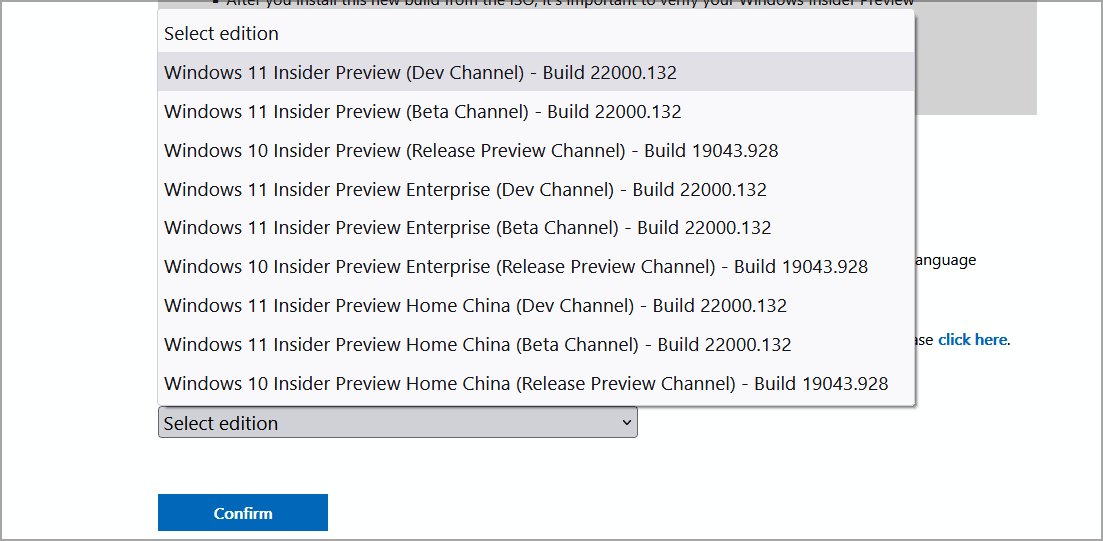
- Şimdi istediğiniz dili seçin.
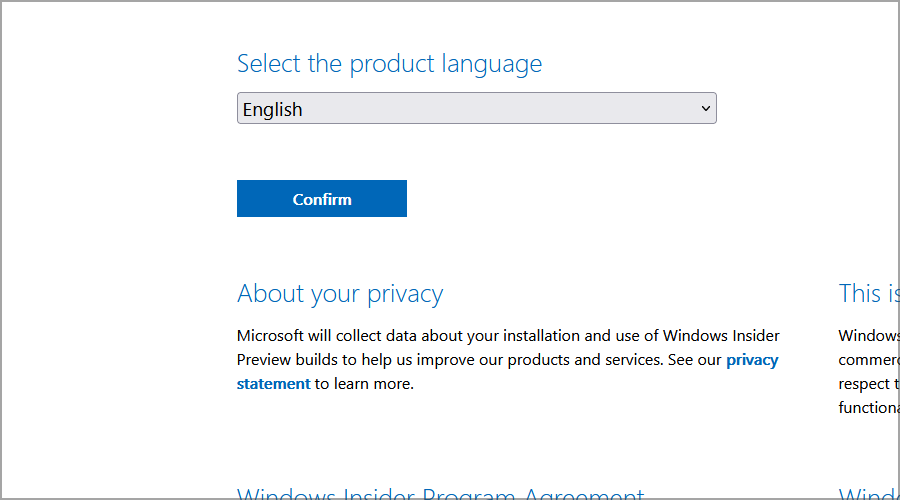
- Son olarak indirme linkine tıklayın.
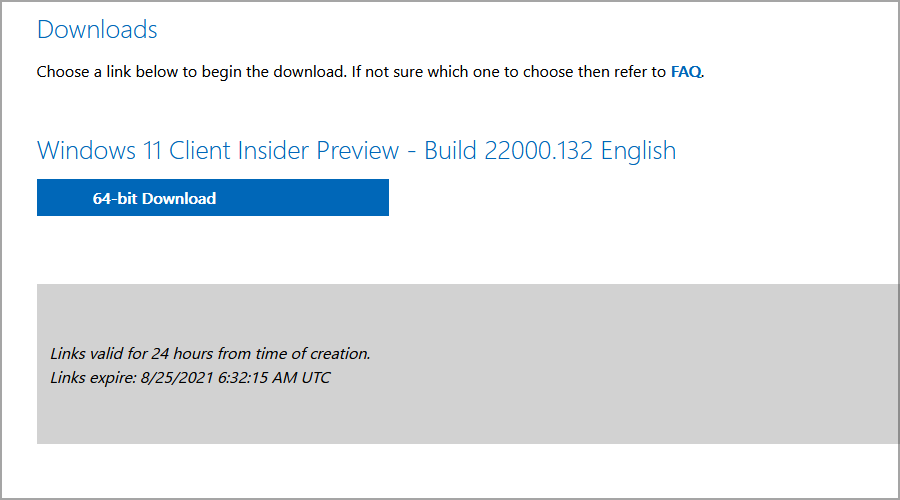
- ISO dosyasının indirilmesini bekleyin.
İndirme sırasında Windows 11 ISO dosyanızın zarar görmesi ve bazı dosyaların kaybolmasına neden olması mümkündür, ancak bu, ISO dosyasını tekrar indirerek düzeltilmelidir.
İPUCU
Bazı kullanıcılar, farklı bir Windows 11 derlemesi yüklemeye çalışırken hata mesajının görünmediğini bildirdi, bu yüzden bunu da denediğinizden emin olun.
2. SATA Çalışma Modunu Değiştir
- PC'niz önyüklenirken, basmaya devam edin del ile BIOS'a erişim.
- Şuraya gidin: çevre birimleri Bölüm.
- Şimdi ayarla SATA Modu ile AHCI.
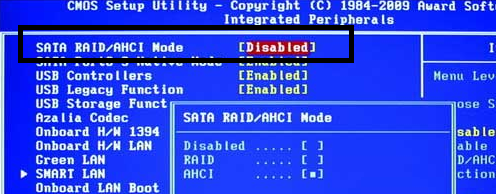
- Değişiklikleri kaydedin ve Windows 11'i yeniden yüklemeyi deneyin.
Bu ayarı değiştirerek, kurulum sırasında sürücüye gerek kalmayacak ve Yüklenecek sürücüyü seçin Windows 11'de mesaj.
NOT
Her anakart BIOS'u farklıdır, bu nedenle BIOS'a erişmenin ve SATA Modunu değiştirmenin doğru yolunu bulmak için anakart kılavuzunuza bakın.
3. Eksik sürücüleri kurulum USB'sine kopyalayın
- Gerekli sürücüyü indirin. Genellikle bir Hızlı Depolama veya bir yonga seti sürücüsüdür.
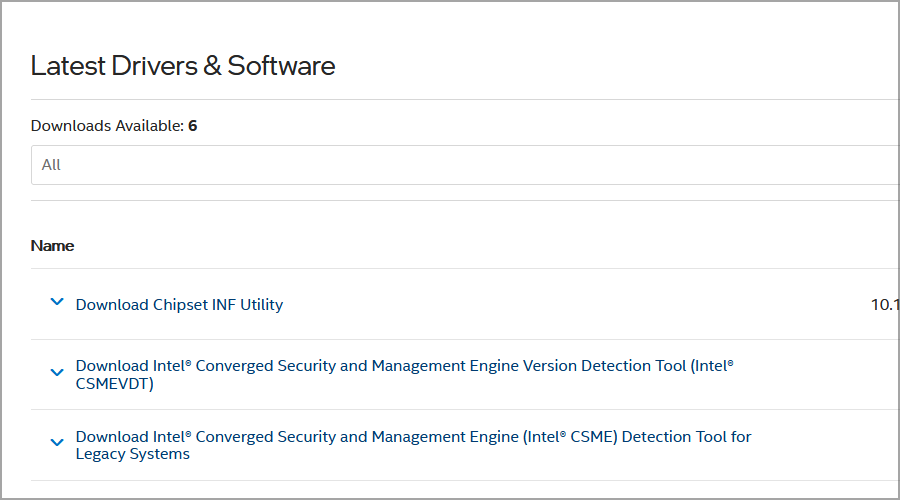
- Sürücüler indirildikten sonra, onları çıkarın.
- Şimdi herhangi bir sys, inf veya dll dosyasını arayın ve kopyalayın.
- Bunları Windows 11 USB yükleme medyanıza yapıştırın.
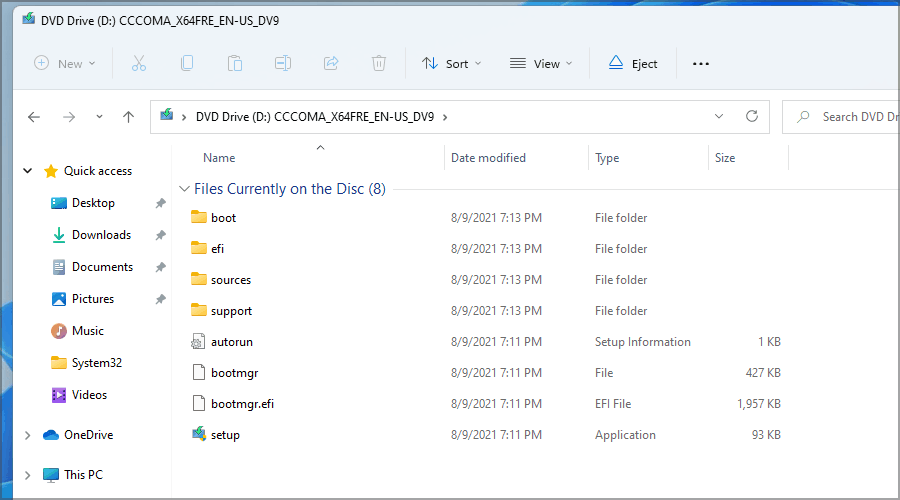
- Kurulumu tekrar gerçekleştirmeyi deneyin.
- Sürücüler istenirse, USB sürücüsüne eklediklerinizi seçin.
Bu sorun çoğunlukla Dell cihazlarında rapor edildi ve yukarıda bahsedilen çözüm birkaç kullanıcı için işe yaradı, bu nedenle diğer bilgisayar markaları için de çalışacağını varsayıyoruz.
Bunun gelişmiş bir çözüm olduğunu ve hangi sürücüleri indirip yükleme medyasına ekleyeceğinizi bilmeniz gerektiğini unutmayın. Eksik veya güncel olmayan sürücülerin otomatik olarak taranması için şunu kullanmanızı öneririz: DriverFix.
4. Sabit sürücünüzü kontrol edin
- PC'nizin tamamen kapalı olduğundan emin olun.
- Elektrik prizinden çıkarın.
- Bilgisayar kasanızı açın.
- SATA kablolarını kontrol edin ve hem sürücünüze hem de ana karta sıkıca bağlı olduklarından emin olun.
- Sırada, sürücünüze giden güç kablosunu kontrol edin ve doğru şekilde bağlandığından emin olun.
- Bilgisayar kasanızı kapatın, bilgisayarı elektrik prizine bağlayın ve sorunun çözülüp çözülmediğini kontrol edin.
Bazen gevşek bağlantılar, depolama cihazınızın algılanmamasına neden olabilir ve Yüklenecek sürücüyü seçin Windows 11'i yüklerken mesaj.
Bu nedenle, donanımınızı kontrol edin ve her şeyin doğru şekilde bağlandığından emin olun. Bunu yapmanın en iyi yolu ile bazı gelişmiş donanım tanılama araçları.
Windows 11 önyüklenebilir bir sürücüyü nasıl yapabilirim?
Windows 11 önyüklenebilir bir sürücü oluşturmak için Microsoft'un web sitesinden bir Windows 11 ISO indirmeniz gerekir. Değiştirilebileceğinden, ISO dosyasını üçüncü taraf web sitelerinden indirmeyin.
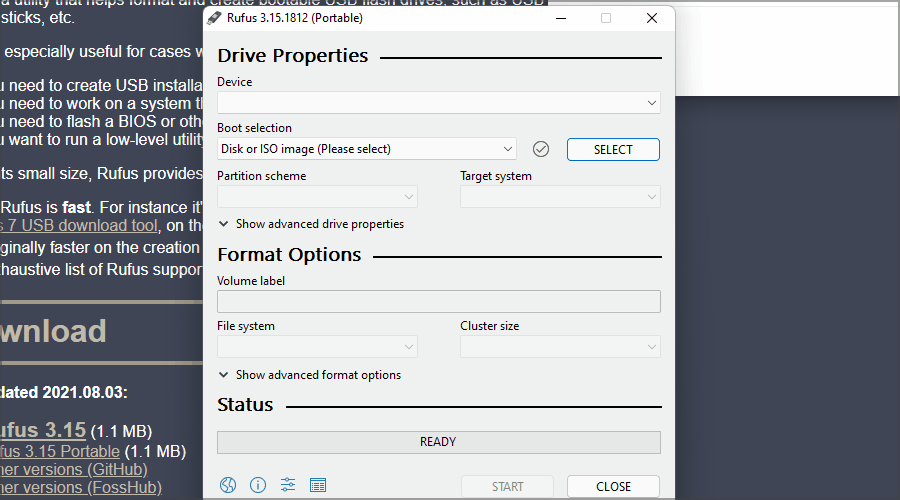
ISO dosyasını indirdikten sonra, önyüklenebilir medya oluşturmak için Rufus'u kullanmanız yeterlidir. Daha fazla adım adım bilgi için, Windows 11'in önyüklenebilir USB sürücüsünün nasıl yapılacağına ilişkin kılavuz.
En yaygın Windows 11 yükleme hataları nelerdir?
Windows 11'i yüklerken yapılan yaygın hatalardan biri, TPM cihazı algılanmadı hatası. TPM'ye aşina değilseniz, makalemizi okumanızı öneririz. Windows 11 ve TPM kılavuzu daha fazla bilgi için.
Kurulum sorunları yaşıyor olsanız bile, bunları yazımızı okuduktan sonra çözebilmelisiniz. Windows 11 yükleme sorunlarını çözmeye yönelik kılavuz.
kurtulmak Yüklenecek sürücüyü seçin Windows 11'deki mesaj zor olmak zorunda değildir ve umarız çözümlerimizi kullanarak bu sorunu çözmeyi başarmışsınızdır.
Çözümü kendi başınıza mı buldunuz? Bu durumda, aşağıdaki yorumlar bölümünde bizimle paylaşmaktan çekinmeyin.


